 ユイ
ユイ
 みやちまん
みやちまん
動画配信サービスのU-NEXT(ユーネクスト)は初回登録は31日間無料で使えるので、気軽に申し込めるのがいいですよね。
今回は、U-NEXTの申込み方法を紹介していきます。5分程度で終わるので、サクッといきましょう!
まずは下の画像をクリックしてU-NEXTの公式サイトにいってくださいね!
 みやちまん
みやちまん
\31日間無料お試し/
この記事の目次
U-NEXTを申し込む前にクレジットカードは用意しておこう

U-NEXT(ユーネクスト)に登録する前に必要なのはクレジットカードのみです。
クレジットカードを登録するといってもすぐに課金されるわけではなく、31日間の無料期間が終わった32日目からなので安心してくださいね。
クレジットカードをまだ持っていない方はこれを機に作っておきましょう。
クレジットカードがなくても、U-NEXTはドコモケータイ払い・auかんたん決済・ソフトバンクまとめ支払いなどのキャリア決済が使えます。
携帯料金と一緒に払えるので便利です。
クレジットカードを登録したくない方・持っていない方は携帯キャリア決済を活用しましょう。
クレジットカードを作るなら、おすすめは楽天カード ![]() やAmazonカード
やAmazonカードですね。使いやすくて初心者の方にもおすすめです。
詳しくは「Amazonカードと楽天カードの組み合わせが最強だった」で解説しているので参考にしてみてくださいね!
年会費無料の簡単申込みです
U-NEXTの申込方法
それでは、U-NEXTに申込・登録していきましょう。
手順1.必要情報の入力まで

U-NEXTの公式ページにアクセスして「まずは31日間無料体験」というボタンを押します。
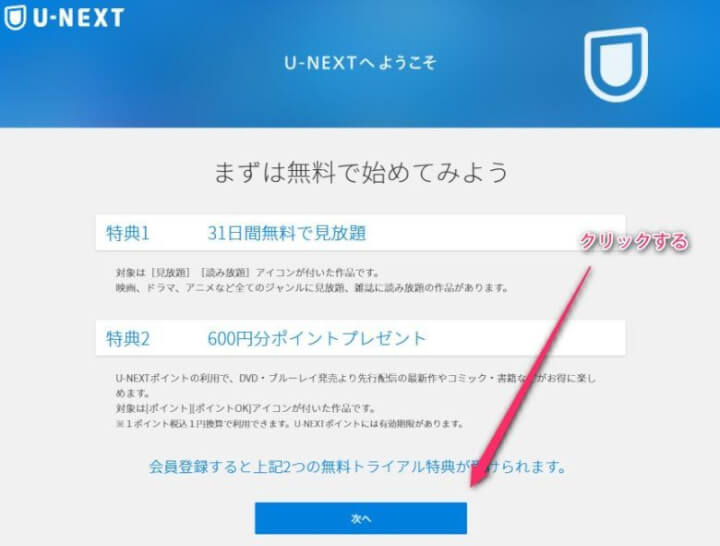
すると無料体験の案内ページになりますので、下の「次へ」をクリックします。
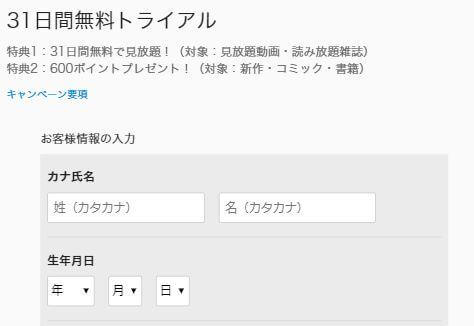
後は入力画面が出てくるので、
- 名前
- 生年月日
- 性別
- メールアドレス
- パスワード
- 電話番号
- お住まいの地域
を入力していきましょう。
ここで入力するメールアドレスとパスワードはU-NEXTにログインするときに必要になるので忘れないようにしましょう。
手順2.手続内容の確認
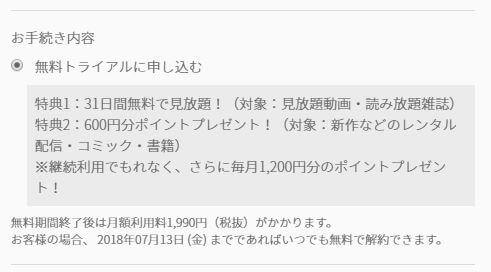
個人情報の入力が終わったら「お手続き内容の確認」画面に移ります。
無料トライアルでできる以下のことが書いてあります。
- 31日間無料で対象動画・雑誌が見放題
- 600ポイントプレゼント
その下には、無料期間の終了日も記載されているので確認しておきましょう。
上の画像の場合7月13日までですね。無料期間の途中で解約しても、31日間はずっと使えます。
上の例だと、7月2日に解約しても13日までは動画や雑誌が観れるということです。
手順3.クレジットカードの入力

次にクレジットカード情報を入力します。ここは間違えないように入力していきましょう。
使えるクレジットカードは以下の通りです。
- VISA
- MasterCard
- JCB
- アメックス
- ダイナースクラブ
手順4.最終確認
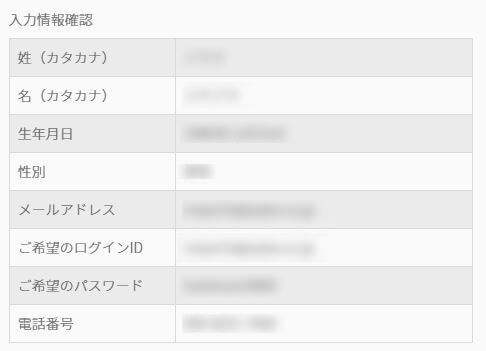
クレジットカードを入力したら、その下に最初に入力した入力情報の確認画面が表示されています。
間違いなければその下にある「送信」ボタンをクリックすれば完了です。
以上でU-NEXTの申込・登録は完了です!
U-NEXTの申込・登録方法まとめ

以上、U-NEXTへの申込方法・登録手順について紹介しました。
住所は入力する必要もないですし、申込の流れもスムーズですぐに終わります。
登録が終わればすぐに動画見放題・雑誌読み放題が使えるので、31日間無料登録で試してみましょう!
31日以内に解約すれば一切お金はかかりません。
\31日間無料お試し/
 U-NEXTのメリット・デメリットを徹底解説|特徴や使い勝手まとめ【ユーネクスト】
U-NEXTのメリット・デメリットを徹底解説|特徴や使い勝手まとめ【ユーネクスト】 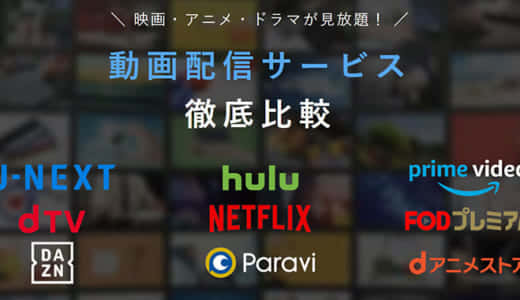 【決定版】動画配信サービス16社を徹底比較!おすすめのVOD選び方まとめ
【決定版】動画配信サービス16社を徹底比較!おすすめのVOD選び方まとめ 
コメントを残す